Kaip patikrinti kompiuterį naudojant AIDA64 programą

- 2415
- 432
- Percy Olson
Kartais reikia išsiaiškinti kai kurias kompiuterio savybes ir jo galimybes. Pvz., Turite atlikti nedidelį atnaujinimą, kad padidintumėte RAM kiekį. Bet kaip sužinoti, kokio tipo atminties nustatyta nusipirkti tą patį, ir ar pagrindinėje plokštėje yra nemokamų laiko tarpsnių? Arba turite išsiaiškinti procesoriaus savybes, išbandyti ją įvairių rūšių skaičiavimais. Yra daug tokių situacijų. Norint sužinoti visa tai, visiškai nereikia apsiriboti atsuktuvu ir išardyti kompiuterį. Ypač ne specialistas, detalių išvaizda nėra apie tai, ką jis pasakys, net jei jie turi žymėjimą. Be to, tai nepavyks išsiaiškinti jų tikrų savybių. Bet viskas yra daug paprasčiau - yra specialių programų, kurios visa tai pateiks patogia forma, ir jums nereikės nieko išardyti.

Darbo su AIDA64 programa instrukcijos.
Kokia programa
AIDA64 yra labai patogi ir populiari programa, rodanti visą informaciją apie kompiuterį. Ankstesnės jos versijos buvo vadinamos „Everest“, dabar jos randamos. Kas yra AIDA64 programa? Jame pateikiama išsami informacija apie „liauką“ ir kompiuteryje įdiegtą programinę įrangą. Čia galite pamatyti beveik visų komponentų - pagrindinės plokštės, RAM, procesoriaus, vaizdo plokštės, kietojo disko ir daug daugiau - iki gamintojo charakteristikas iki gamintojo. Ji taip pat parodys operacinės sistemos ir jos dalių versijas ir būklę, taip pat įdiegtas programas. AIDA64 yra mokama programa, tačiau yra versija, kuri yra paskirta kaip bandomoji versija. Tai reiškia, kad ji dirbs su kai kuriais apribojimais, kol bus nupirkta licencija. Vietoj tam tikrų charakteristikų bus rodoma užrašo bandymo versija, kuri išnyks įvedus licencijos numerį. Ji parodys pagrindinius duomenis, o kai kurie paslėps užrašą.
Įdiegimas ir paleiskite AIDA64
Nėra problemų su šios programos diegimu. Jums tereikia atsisiųsti iš oficialios svetainės (https: // www.AIDA64RUSSIJA.com/atsisiųsti) ir tada paleiskite. Diegimo procesas vyksta greitai ir nesiskiria nuo bet kurios kitos programos diegimo. Po to darbalaukyje pasirodys nuoroda. Neįsigijus licencijos, nustatyta bandomoji versija, tai yra su apribojimais. Tačiau svetainėje yra galimybė nemokamai kreiptis ir gauti nemokamą licenciją, kuri pašalins visus apribojimus 30 dienų. Šio laiko pakanka, kad gautumėte išsamiausią informaciją apie kompiuterį.
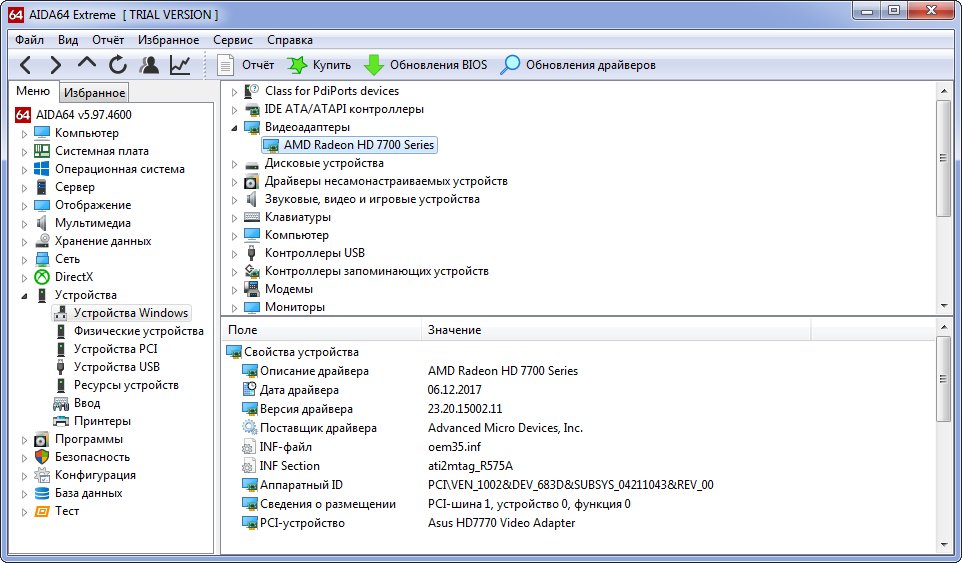
Patikrinkite kompiuterio stabilumą po pagreičio
Когд процесор "рогнан", то ет р ротаеsak новышеных часототах, в система ететотotografetas несик priemonę. Pvz., Procesorius gali perkaisti ir atsiriboti, arba gali kilti problemų dėl keitimo duomenų su RAM, o įmanomos įvairios kitos problemos. Paprastai visa tai pasireiškia kroviniu ir įprastomis sąlygomis nieko neįvyksta. AIDA64 gali patikrinti sistemos veikimą didelės apkrovos sąlygomis. Tam procesorius yra įkeltas su įvairiais skaičiavimais, ir stebimi jo parametrai. Tokią apkrovą sukurs gana „sunkios“ programos - vaizdo įrašai arba 3D grafika, kai kurie žaidimai ir kitos šaltiniai ir intensyvios programos. Kaip pasinaudoti šia galimybe AIDA64? Norėdami tai padaryti, meniu „Paslaugos“ yra elementas - „Sistemos stabilumo testas“. Langas atidaromas ten, kur galite pasirinkti, kuriuos posistemius turite patikrinti. Pagal numatytuosius nustatymus kietojo disko patikrinimas ir grafinis procesorius yra išjungtas, tačiau juos galima įjungti. Pridedamas procesoriaus ir atminties patikrinimas.
Testą pradeda mygtukas „Pradėti“, o pagal tvarkaraštį galite sekti procesą. Laikykitės procesoriaus temperatūros - jei jis tampa per didelis, nutraukite patikrinimą. Lange rodomos klaidos ir gedimai, jei jos aptinkamos. Jei jų yra daugiau nei penki, kyla problemų dėl kompiuterio konfigūracijos. Ataskaitą galima išsaugoti tolesniam tyrimui. Patikrinkite. Jei temperatūra greitai pakyla, tada anksčiau turite nutraukti šį procesą. Taip pat meniu „Paslauga“ yra atskiri pagrindinių ir grafinių procesorių testai, taip pat kietasis diskas - taip pat naudinga juos naudoti. Kairiajame programos stulpelyje yra daugybė kitų patikrinimo metodų, „bandymo“ šakoje.
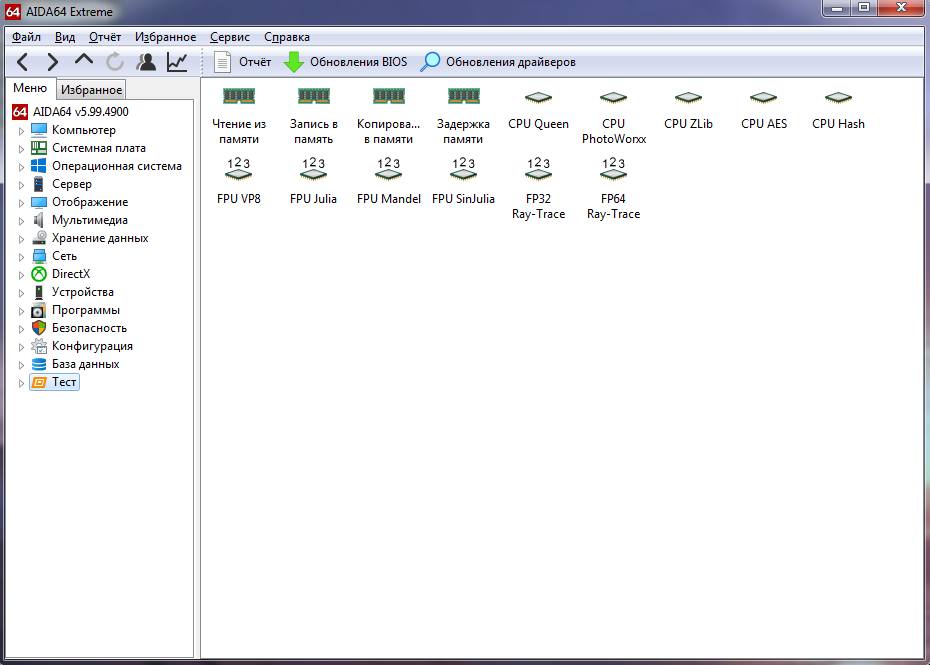
Aušinimo efektyvumo vertinimas
Kai kurie žmonės mėgsta sukonfigūruoti savo kompiuterių našumą naudodamiesi skirtingais subtiliais nustatymais. Įskaitant „dispersalinio“ metodą, kai procesoriaus daugiklis padidėja ir jis pradeda veikti padidėjus dažniais. Tačiau tuo pat metu jis pradeda stipriau vikšti. AIDA64 leidžia pamatyti procesoriaus temperatūrą atšiauriomis sąlygomis, esant pilnai apkrovai. Tai galima padaryti naudojant aukščiau aptartą testą dėl streso. Jo metu diagrama rodo ir kiekvienos šerdies apkrovą, ir temperatūrą. Už šių grafikų turite sekti ir įvertinti, ar aušinimo sistema susiduria su jos funkcija, kai procesorius yra visiškai įkeltas ilgą laiką.
Bet kaip sužinoti vaizdo plokštės temperatūrą? Lygiai taip pat, bet jūs turite pasirinkti grafikos procesoriaus testą - GPU. Jis taip pat turi temperatūros jutiklį ir gali būti stebimi jo duomenys. Normalus temperatūros režimas yra viena iš normalaus sistemos veikimo sąlygų. Todėl, jei grafike matote, kad branduoliai įkaista daugiau nei 40–50 laipsnių, turėtumėte pagalvoti, kaip pagerinti aušinimą. Geriau nutraukti testą stipriai šildant.
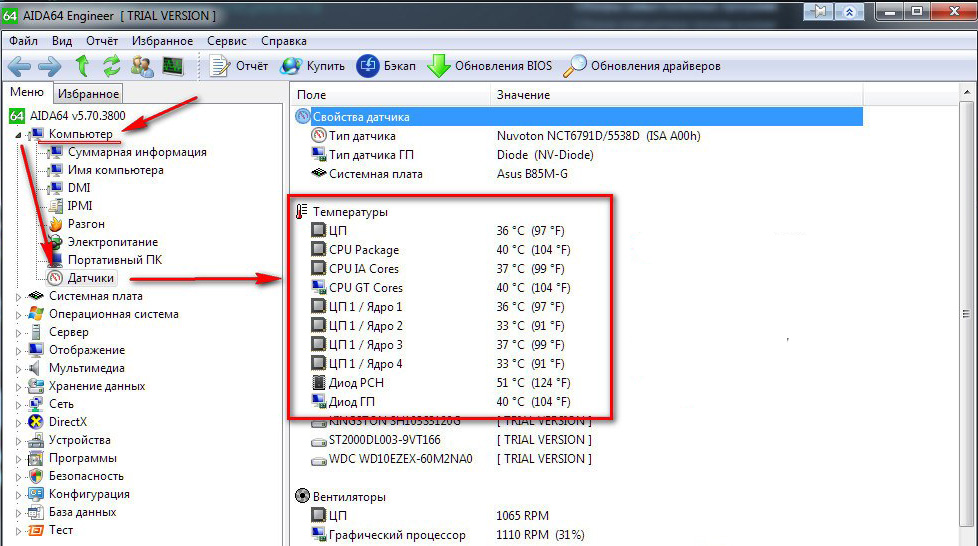
Įrangos kokybės bandymai
Skirtingi atidarymo sąrašo filialai dešinėje programos pusėje leidžia sužinoti viską apie esamą įrangą ir programinę įrangą. Pvz., Galite sužinoti RAM dažnį filiale „Sistemos lenta“ - „SPD“. Kiekvienoje juostoje yra išsami informacija, jei yra keli. Beje, čia galite pamatyti laiko tarpsnių skaičių - taip pat bus rodomas tuščias. Galite patikrinti „testų“ šakos RAM. Yra visų rūšių variantų rinkinys - skaityti iš atminties ir įrašyti jame, laiko nustatymo ir pan. Po audito rodoma lyginamoji lentelė, kurioje galite pamatyti savo atminties charakteristikas, palyginti su kitomis konfigūracijomis.
Taip pat galite pamatyti procesoriaus duomenis „Sistemos kodo“ skyriuje, skyriuose „CPU“ ir „CPUID“. Čia galite pamatyti jo vardą ir pavardę, ir technologinį procesą, ir daug daugiau. Procesorių galite išbandyti skirtingais režimais skyriuje „Testai“, kairėje programos pusėje. Kaip sužinoti pagrindinės plokštės lizdą? Labai paprasta - filiale „Sistemos plokštė“ - „Sistemos plokštė“. Išsami informacija apie ją bus rodoma dešinėje pusėje, o žemiau - duomenis apie lizdą galite rasti duomenų. Skiltyje „Chipset“ galite rasti daug naudingų dalykų naudojamame mikroschemų rinkinyje.
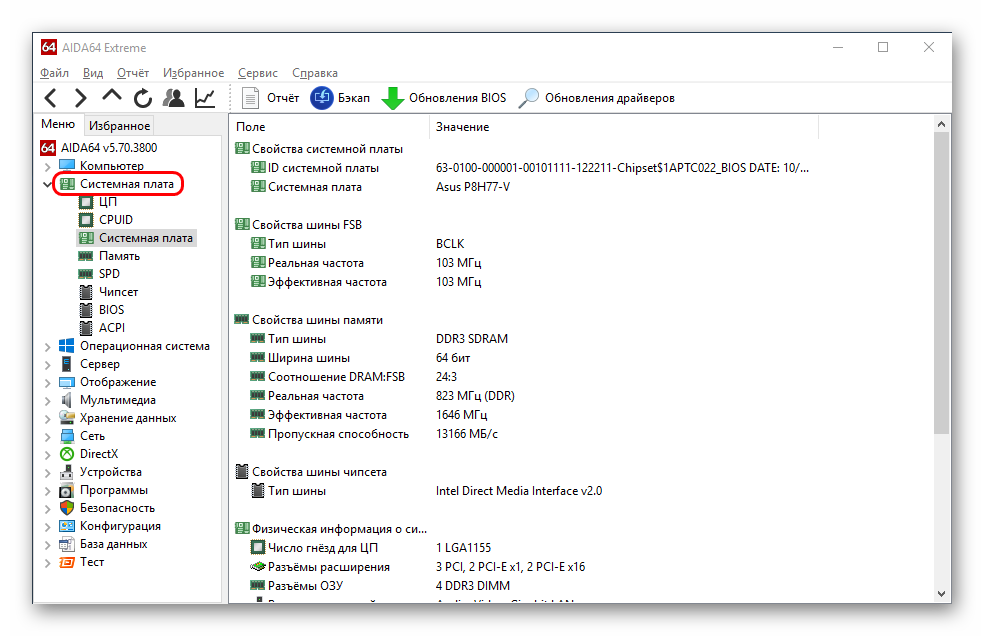
Kaip patikrinti vaizdo plokštę AIDA64? Visus duomenis apie jį galima rasti „Ekrano“ filiale - „grafikos procesorius“. Bet testą galima pradėti iš meniu „Service“ - „GPGPU testas“. Bus apskaičiuotas ir rodomas duomenų perdavimo greitis skirtingais režimais. Taip pat galite patikrinti kietąjį diską - tame pačiame meniu yra „disko testo“ elementas. Bus patikrintos įvairios charakteristikos ir bus rodomi rezultatai. Ir techninę informaciją galima peržiūrėti „Duomenų saugojime“ - „ATA“ filiale. Yra viskas, iki dydžio, svorio ir gamintojo.
Kaip atlikti testą dėl streso per AIDA64
Norint patikrinti jo veikimo patikimumą ilgą laiką, reikalingas procesoriaus testas, reikalingas jo veikimo patikimumas. Tai ypač svarbu, jei jo našumas buvo sukonfigūruotas, pavyzdžiui, perparduodant. Kaip tai padaryti, mes jau ištyrėme - meniu „Paslauga“ yra elemento „sistemos stabilumo testas“. Bet nevažiuokite toli nuo kompiuterio ir kontroliuokite temperatūrą. Jei jis pradeda sparčiai augti, patikrinimą reikia nutraukti ir aptiktų klaidų sąrašą.
- « Saugus „Ubunta“ pašalinimas iš „Windows“
- Koks yra pranašumas ir kaip atidaryti muziką M4A formatu »

